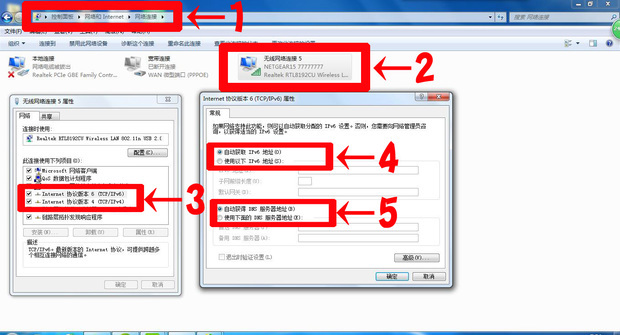怎樣設置電腦lp地址
右擊桌面的網絡圖標然後選擇屬性,進入“屬性”窗口,在這裡選擇“更改適配器設置”,進入“更改適配器設置”之後選擇本地連接,並且右擊進入“屬性”;在“網絡”選項下面,選擇TCP/IPV4,雙擊之後進入;接著咱們選擇自動獲取地址,點擊確定便可,更多電腦系統可到雨林木風U盤啟動www.ylmfu.com查看
建議你重新設置一下IP地址和DNS,重新設置後應當可以正常。
鼠標右擊通知欄內的網絡圖標----打開網絡和共享中心----更改適配器設置----本地連接---屬性---選擇“internet 協議版本4(TCP/IPv4)"----常規----自動獲得IP地址(勾選)---確定
1、進入控制面板——網絡和internet——網絡連接
2、右鍵點擊你所連接的連接(我這裡是無線網絡連接5)
3、選擇internet協議版本6(TCP/IPv6)點擊屬性
4、選擇自動獲取IPv6地址
5、選擇自動獲得DNS服務器地址
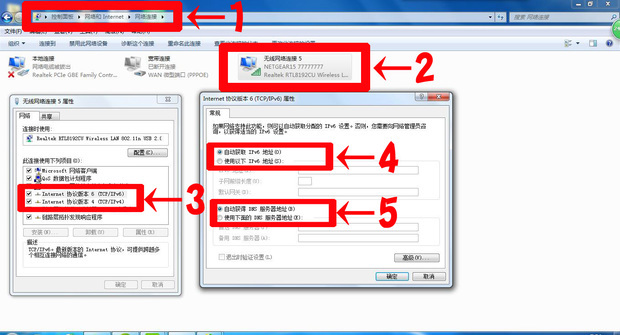
電腦IP地址最好自動獲取
在“控制面板”中點擊“網絡和共享中心”,再點擊左側的“更改適配器設置”,如果是有線上網,右鍵點“本地連接”選擇屬性,如果是無線上網,右鍵點“本地連接”選擇屬性。在“網絡”屬性下面的此連接使用下列項目中點擊選擇“internet 協議版本4(TCP/IPv4)",再點擊”屬性“,在這裡面就可以配置IP地址了。
找360安全衛士就能解決
本地連接.右鍵屬性.中間列表有個internet協議tcp/ip的.雙擊進去可以修改
一般都是自動
在“本地連接”的屬性裡面找到“TCP/IP”,點自動獲取就可以了。